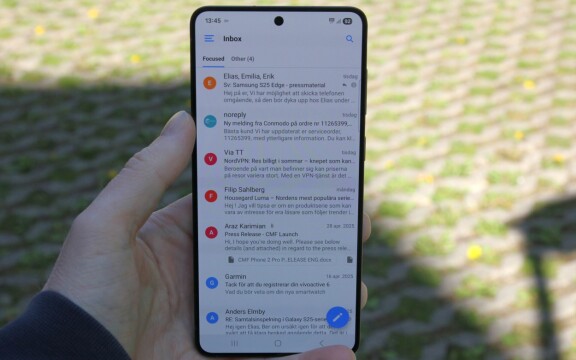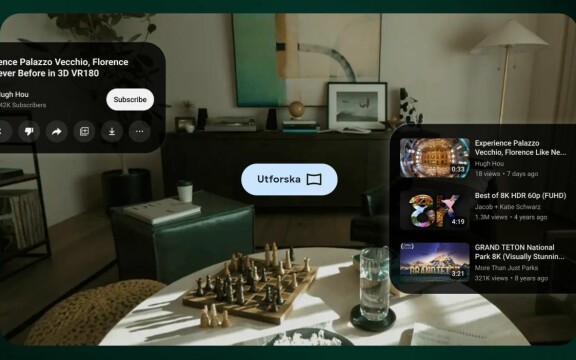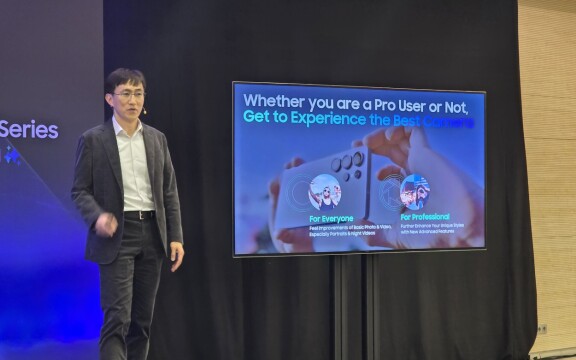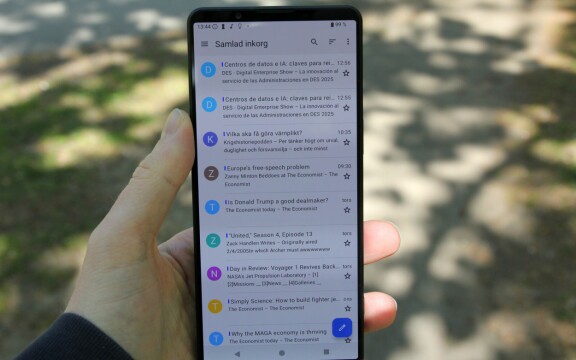-
PLUS
Airpods: 10 tips för att hitta okända funktionerna och lösa vanliga problem
-
PLUS
Googles Pixel 10-lansering på djupet
-
PLUS
Krönika: När AI behöver en ständig övervakare
-
PLUS
Långtidstest: Samsung Galaxy S25
-
PLUS
Krönika: När AI meckar med våra bilder utan att vi bett om det
-
PLUS
Allt du behöver veta om mobilens skärm
-
PLUS
Krönika: Tunnare telefoner som gör skillnad
-
PLUS
Specialtest: Dubbel batteritid med esim i Galaxy Watch 8 Classic
-
PLUS
Krönika: In i framtiden med en uråldrig mobil
-
PLUS
Samsung Galaxy S7 vs S25 – Så mycket har hänt på nio år
Smarta genvägar, nya möjligheter
Airpods: 10 tips för att hitta okända funktionerna och lösa vanliga problem

Här samlar vi 10 tips och problemlösningar om Airpods, Apples trådlösa hörlurar.
Apples hörlurar i olika modeller är de mest använda i världen, givet så klart Iphones popularitet. Men Airpods kan göra betydligt mer än du kanske vet. Här går vi igenom ett gäng för många okända funktioner.
1. Dela ljudet: Två par Airpods samtidigt till samma Iphone eller Ipad
Med en Ipad eller Iphone och flera som vill lyssna behöver ni inte ha en lur var bara, det går att ansluta flera par Airpods samtidigt till en och samma telefon eller surfplatta.
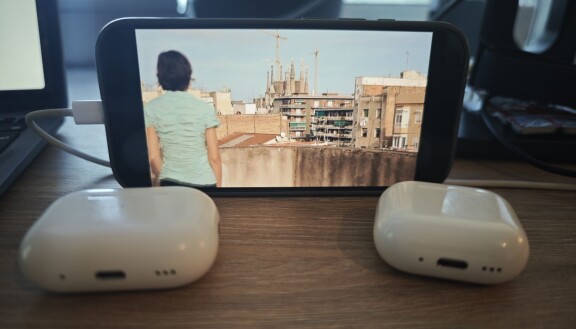
Med både Iphone och Ipad går det att samtidigt ansluta flera par Airpods på en och samma gång. Det här kan vara bra om ni är flera som vill se en film eller bara dela samma musik eller podd.
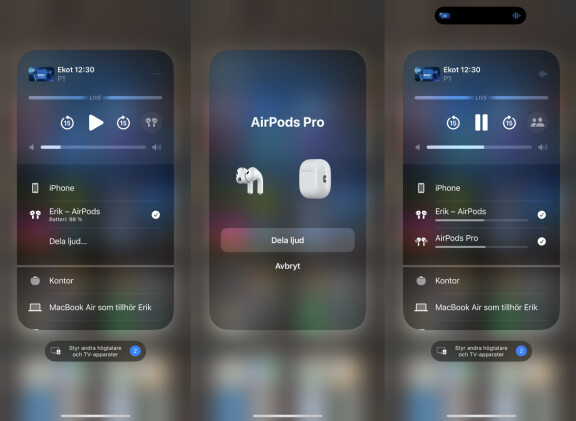
Först börjar du uppspelningen med dina egna Airpods i öronen. När uppspelningen väl är igång sveper du ner Kontrollcenter på telefonen eller plattan och där ser du då valet att “Dela ljud…”. Ett klick där så är anslutningsprocessen av de andra hörlurarna igång. För att ansluta ska du följa instruktionerna och de säger att du ska flytta det andra paret Airpods närmare telefonen eller plattan. Gör det och öppnar luckan på fodralet så dyker de upp på enhetens skärm och du får fram knappen som låter dig ansluta.
Den här möjligheten kan vara särskilt användbar till exempel på flyget om det bara är en av er som laddat ner en film att se i flygplansläge men ni är flera som vill se.
2. Uppdateringar – så får du senaste funktionerna till dina Airpods
Det finns sätt att kontrollera att du har senaste mjukvaran i dina Airpods och det är på väg att bli ännu enklare.
Precis som andra prylar styrs Airpods av mjukvara och får titt som tätt nya versioner av, och därmed nya funktioner, i den här mjukvaran. Apple har länge varit hemlighetsfulla eller oklara kring hur det här i praktiken sker. Man har tidigare inte kunnat manuellt välja att ladda ner en ny mjukvara, utan det har skett osynligt i bakgrunden när Airpods och telefon är på laddning och anslutna.

Apple har bekräftat att gör man detta och låter enheterna ligga i 30 minuter så ska en uppdatering ske om det finns ny mjukvara tillgänglig. I Airpods-inställningarna i Iphone kan du också se vilken mjukvaruversion du har i dina hörlurar.
Med IOS 26 tillkommer en funktion för att manuellt i Iphone söka efter, ladda ner och uppdatera mjukvaran i hörlurarna.
3. Mute - slå av eller på ljud direkt i Airpods
Om inte annat sedan pandemin så har videomöten blivit en allt vanligare del av många arbetsdagar. En nyckelfunktion där är att stänga av den egna mikrofonen när du inte pratar, att aktivera mute. Det kan du göra enkelt direkt från Airpods.

Istället för att leta i appen ni använder, om det nu är Teams, Meet, Zoom eller vanligt samtal, så kan du tysta din egen mikrofon direkt från Airpods. Inställningarna för det här hittar du bland andra Airpods-inställningar i din Iphone. Du sätter först lurarna i öronen och sedan går du i telefonen till Inställningar och dina Airpods.
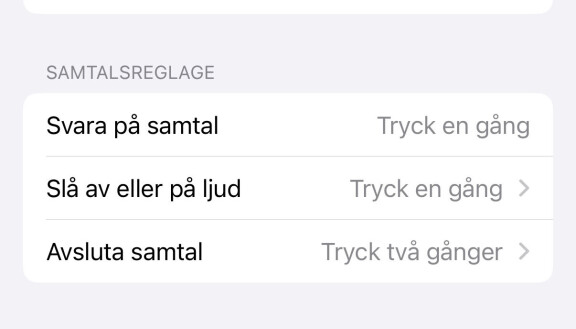
En bit ner under rubriken Samtalsreglage finner du valet för “sätt av eller på ljud”. Där kan du välja om du under ett samtal vill trycka på lurarna en eller två gånger för att stänga av och sätta på ljudet i mikrofonen.
Det här förändrar inga andra inställningar. Du kan alltså fortfarande trycka en gång för att svara på ett inkommande samtal och sedan, när samtalet väl är igång så används kommandot för ett tryck för att tysta micken. För att avsluta samtalet och lägga på trycker du två gånger på Airpods som standard, men det här kan du anpassa i inställningarna om du vill det.
4. Så kan Airpods sänka volymen när du pratar – slipp ta lurarna ur öronen
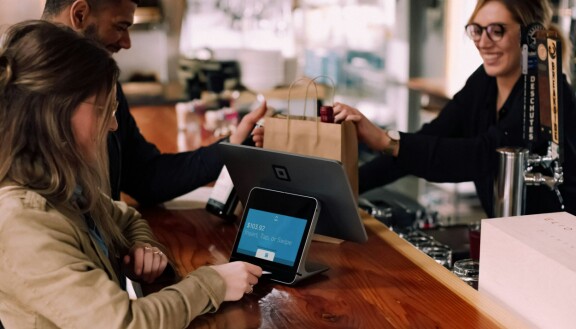
Konversationsfokus heter funktionen som gör att Airpods kan sänka volymen när du har dem i öronen och börjar prata med någon i omgivningen.
Det kan vara användbart om du snabbt ska fråga något eller svara på en fråga och inte vill behöva ta lurarna ur öronen eller pausa det du lyssnat på manuellt.
För att aktivera konversationsfokus behöver du Airpods 4 eller Airpods Pro 2, andra modeller har inte stöd för det här. För att aktivera går du in i Inställningar i Iphone medan du har Airpods i öronen och de är anslutna till telefonen. Tryck då på namnet på dina Airpods i Inställningarna och sedan Konversationsfokus.
När du börjar prata samtidigt som du lyssnar på något så kommer volymen då sänkas så att du kan höra omgivningens svar och volymen förblir tyst en stund för att sedan återgå till volymen du hade innan.
5. Anpassad volym för olika omgivningar
Lite oväsen runt dig kan göra att du inte hör det du lyssnar på i hörlurarna, men det här kan Airpods motverka.

Kanske åker en bil förbi eller en högljudd familj som pratar. Då kan du tillfälligt behöva höja volymen i dina hörlurar för att omgivningen inte ska överrösta det du lyssnar på. Med Airpods kan dock det här justeras automatiskt. I Inställningarna för dina Airpods i Iphone finns menyvalet Personanpassad volym. Vad det innebär, är helt enkelt att ljudet tillfälligt höjs när något stör i omgivningen.
6. Knep för bättre ljud i Airpods
Vill du ha bättre ljud i dina Airpods så finns det en undangömd inställning som faktiskt kan göra skillnad.

Under rubriken Hjälpmedel i Iphones (och Ipads) inställningar finns en rad funktioner som inte är lättillgängliga men ändå kan vara värda att testa, även för den som de inte riktigt är gjorda för. En sådan är möjligheten att anpassa ljudet i Airpods. Inställningen består i att du får lyssna på flera olika ljudexempel och i varje steg välja vilket exempel du tycker låter bäst. Genom att göra detta val flera gånger för olika exempel får du en ljudbild som är anpassad till vad du föredrar.
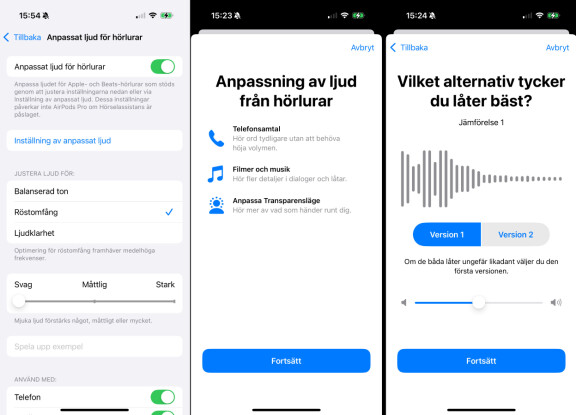
Du går helt enkelt till Inställningar i Iphone, väljer Hjälpmedel, sedan Ljud och visuellt och Anpassat ljud för hörlurar. Här gör du dina val och sedan blir ljudet anpassat efter vad du valt.
7. Iphone som mikrofon för Airpods – som en babymonitor
Funktionen kallas för Hör allt och fungerar ungefär som en babymonitor.

Alla känner inte till att Airpods i kombination med en Iphone kan användas för att höra tydligt vad som händer en bit bort. Det hela fungerar så att du lägger din Iphone nära det du vill höra, sätter Airpods i öronen och går iväg. Nu får du direkt höra ljudet din IPhone hör, förstärkt direkt i dina Airpods.
För att aktivera den här funktionen ska du öppna Kontrollcenter på telefonen och trycka på symbolen som ser ut som ett öra. Finns den inte där kan du lägga till den genom att trycka på plus-tecknet och leta upp symbolen med ett öra och lägga till.
När knappen är på plats, du tryckt på örat och sedan på namnet på dina Airpods så väljer du Hör allt.
8. Se och hör hur mycket batteri som är kvar i dina Airpods – så gör du

Det tydligaste sättet att se exakt hur mycket batterikapacitet det finns i dina Airpods är att öppna locket när du har fodralet nära din Iphone, så att rutan med information visas på skärmen, men det finns många fler sätt.
Med Apples batteriwidget har du en bra översikt över batterinivån på alla anslutna enheter, som Airpodsfodral, individuella Airpods och Apple Watch. Du lägger till widgeten genom att hålla ner fingret mellan några av ikonerna på hemskärmen, trycka på Ändra-knappen och välja Lägg till widget.
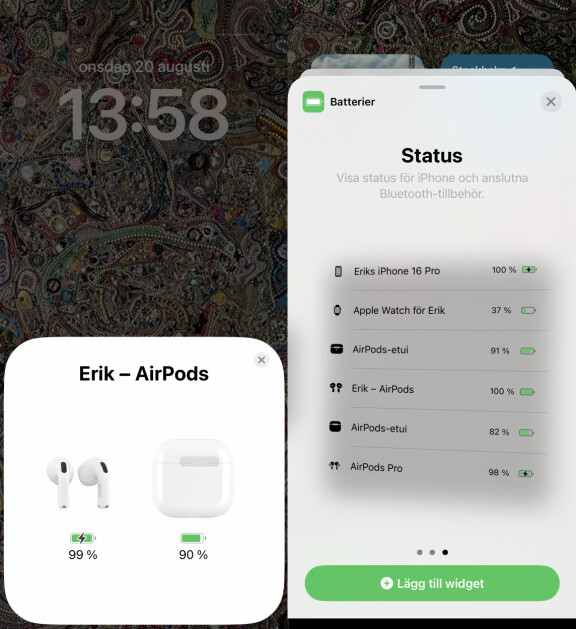
Du kan även, direkt på Airpods-fodralet och utan att ha telefonen till hands få en indikation om hur mycket batteri som är kvar. Lampan på Airpods-fodralet lyser grönt om fodralet är fulladdat, men orange om det återstår mindre än en full laddning. Lampan tänds när du öppnar locket med lurarna kvar i.
När du använder dina hörlurar kommer du också få varningar i form av ljud och visuella varningar i din Iphone när batteriet i hörlurarna håller på att ta slut.
9. Så funkar Airpods hörselskydd för höga ljud
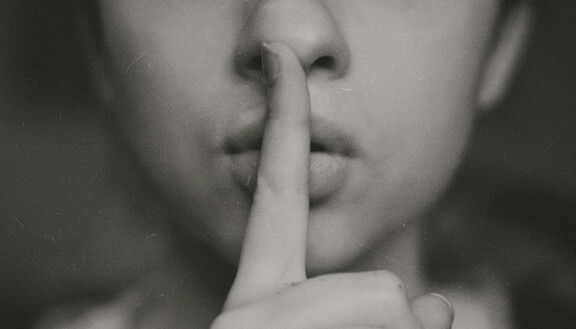
Apples Airpods Pro 2 har en funktion för att agera hörselskydd när du utsätts för höga ljud eller buller i din omgivning.
Hörlurarna Airpods Pro 2 minskar automatiskt höga ljud i omgivningen när de är i lägena Adaptiv eller Transparens. Funktionen är alltså aktiv från start och du behöver inte göra något för att starta den. Det är dock bara just modellen Airpods Pro 2 som har den här funktionen och den finns inte i de andra Airpods-modellerna.
Vill du stänga av funktionen kan du göra det i Inställningar i Iphone. Se först till att dina Airpods är anslutna till telefonen och sitter i dina öron, gå sedan till Inställningar, Hjälpmedel, Airpods och välj “Stäng av Brusreducering för starka ljud”
10. Hemliga knappen: Parkoppla Airpods med prylar från andra tillverkare än Apple
Enklast är det att använda Airpods med en produkt från Apple, men Airpods går även att använda med Android-telefoner eller andra enheter som har Bluetooth.

På Airpods 4 finns en osynlig knapp som sköter det här. Du ska öppna laddningsfodralet och sedan trycka snabbt två gånger på framsidan av fodralet, i mitten. Då börjar lampan blinka vitt och enheten är sökbar från Android-telefoner och andra enheter.
Med andra, tidigare Airpods-modeller finns det en fysisk, synlig knapp som du istället håller in fem sekunder för att starta parningsläget. Med Airpods Max håller du in knappen för bruskontroll i fem sekunder för samma funktion.
11: Airpods som hörapparat – förstärker rösten på personen framför dig när ni träffas

Airpods Pro har en funktion som kallas Konversationsförstärkning. Den gör att rösten på den person som sitter framför dig förstärks när ni pratar.
Airpods Pro har flera funktioner så att de kan agera hjälpmedel för hörseln. En sådan är konversationsförstärkningen och du kommer åt den enkelt genom att lägga till en ny genväg i telefonens Kontrollcenter.
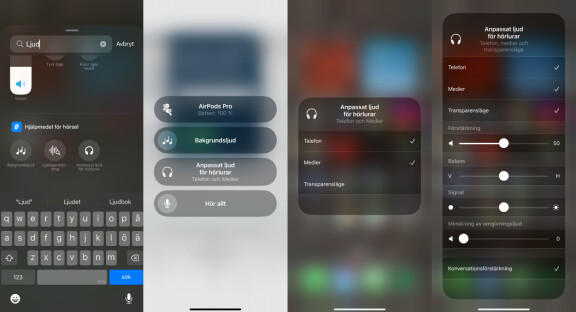
Svep ner från övre högra kanten av skärmen i Iphone, håll ner fingret på en tom yta och välj att lägga till ett reglage. Sök efter Ljud och välj “Anpassat ljud för hörlurar”
Med Airpods Pro i öronen och anslutna till telefonen kan du sedan gå tillbaka till Kontrollcenter, trycka på den knappen för Anpassat ljud och välja Transparensläge. En bit ner där finns då Konversationsförstärkning och med ett klick kan du få rösten på den som sitter framför dig och pratar förstärkt.